e-Pomoc techniczna
Gratyfikant nexo – Jak wprowadzić nowego pracownika?
Program: Gratyfikant nexo, InsERT nexo
Kategoria: Pracownicy
Program Gratyfikant nexo umożliwia prowadzenie ewidencji danych personalnych osób zatrudnionych na umowę o pracę oraz zleceniobiorców, z którymi zawarte są umowy cywilnoprawne. W celu dodania nowego pracownika, należy:
1. Przejść do modułu Pracownicy, następnie z górnego menu wybrać Dodaj – Pracownik.
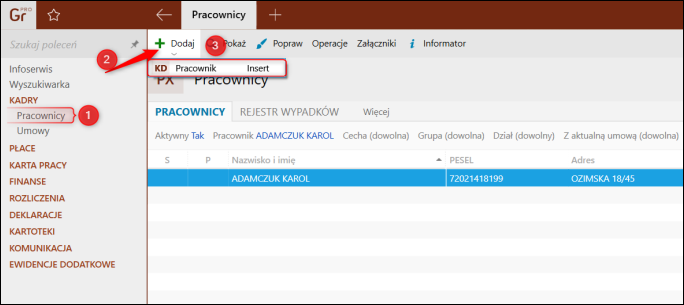
2. Okno z danymi pracownika jest niezwykle rozbudowane. Aby ułatwić użytkownikowi poruszanie się po nim, zostało one podzielone na zakładki i sekcje.
Aby mieć możliwość szybkiego wprowadzania do systemu umów i naliczania wynagrodzeń, w pierwszej kolejności należy uzupełnić zakładkę Podstawowe, gdzie znajdują się dane pracownika, takie jak:
-
imię i nazwisko,
-
PESEL,
-
data urodzenia,
-
płeć,
-
adres zamieszkania,
-
dane kontaktowe.
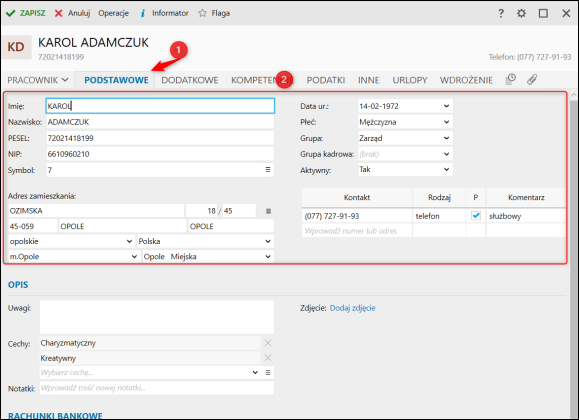
3. Sekcja Opis służy do wprowadzenia uwag o pracowniku, jego cech, prowadzenia ewidencji notatek związanych z pracownikiem, a także do dodania zdjęcia. Rachunki bankowe mogą zostać wykorzystane w umowie o pracę, kiedy wynagrodzenie pracownika ma być przelewane na jedno lub wiele kont.

4. Zakładka Dodatkowe służy do ewidencjonowania danych, takich jak m.in. drugie imię, nazwisko rodowe, imiona rodziców, dokument tożsamości. Istnieje możliwość wprowadzenia adresów dodatkowych – adresu korespondencyjnego oraz zameldowania.
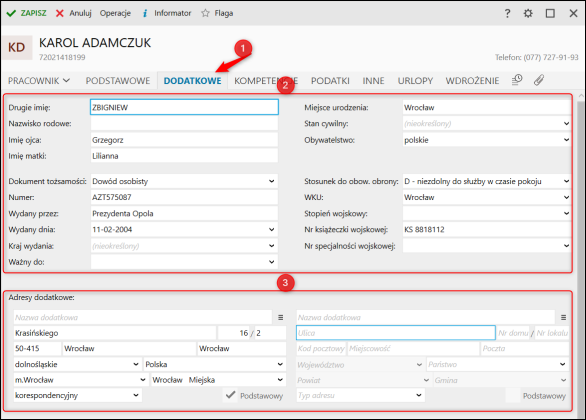
5. Sekcja Rodzina umożliwia uzupełnienie informacji o rodzinie pracownika. Dane te będą wykorzystywane na deklaracji ZCNA oraz na deklaracjach skarbowych.
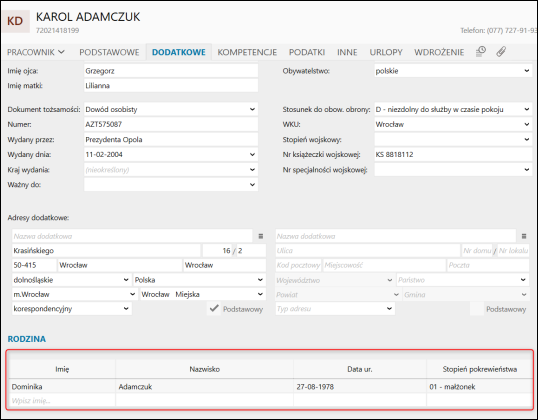
6. Podczas dodawania osoby z rodziny należy uzupełnić dane osobowe oraz wybrać odpowiedni kod stopnia pokrewieństwa. W przypadku, gdy wybrany zostanie kod pokrewieństwa 11, system wyświetli dodatkowe pola. Zaznaczenie opcji Na tę osobę przysługuje ulga na wychowanie dzieci spowoduje, że na deklaracji rocznej PIT sporządzanej za pracownika program automatycznie uwzględni przysługującą pracownikowi ulgę z tytułu wychowywania dziecka.

7. W zakładce Kompetencje należy uzupełnić dane dotyczące wykształcenia pracownika. Szczególną uwagę trzeba zwrócić na pole Liczba lat nauki do stażu urlopowego, którego uzupełnienie wpływa na wymiar urlopu należnego. Ponadto dostępna jest tabela związana ze stopniem znajomości języków obcych oraz możliwość wpisania różnego rodzaju uprawnień, np. prawa jazdy.
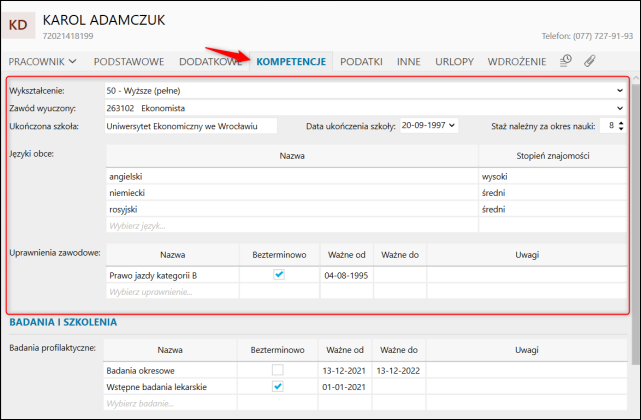
8. Sekcja Badania i szkolenia służy do ewidencjonowania wszelkich danych o przeprowadzonych badaniach profilaktycznych, szkoleniach BHP oraz Kursach i szkoleniach ukończonych przez pracownika. U dołu strony znajduje się sekcja, która umożliwia wpisanie różnego rodzaju nagród i kar, jakie pracownik otrzymał w czasie zatrudnienia.
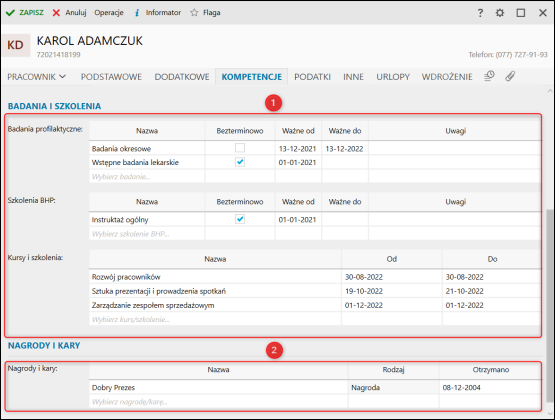
9. Zakładka Podatki umożliwia wprowadzenie urzędu skarbowego, który będzie wykorzystywany na deklaracjach skarbowych wystawianych dla pracownika, typu identyfikatora pracownika do celów kontaktów z urzędem skarbowym. Dodatkowo istnieje możliwość wybrania takich parametrów jak:
-
Nie ograniczaj kosztów z praw autorskich (50%) – pole to domyślnie nie jest zaznaczone, pozwala na ograniczanie kosztów z praw autorskich do limitu przewidzianego przepisami. Odznaczenie tego pola będzie skutkowało brakiem ograniczania tychże kosztów (będą wyliczane mimo przekroczenia limitu).
-
Umowa o unikaniu podwójnego opodatkowania – pole przeznaczone dla osób z innym obywatelstwem niż polskie oraz osiągających przychody z tytułu umów cywilnoprawnych, w których jako rodzaj przychodu wskazano jedną z pozycji dotyczących deklaracji PIT-8AR. Znacznik zaznaczony powoduje, że przychody takie na deklaracji IFT-1/1R będą wykazywane szczegółowo w odpowiednich wierszach deklaracji, natomiast znacznik odznaczony powoduje, że wszystkie takie przychody trafią do wiersza sumarycznego.
-
Rezydent – pole to zostało dodane do systemu w związku z realizacją wymogów CRS i Euro-FATCA, implementowanych do krajowego porządku prawnego na podstawie ustawy z dnia 9 marca 2017 r. o wymianie informacji podatkowych z innymi państwami (Dz.U. z 2017 r. poz. 648). Zakreślenie pola oznacza, że pracownik jest rezydentem podatkowym Polski.
-
Koszty praw autorskich – tabela kosztów z praw autorskich 50 % umożliwia wprowadzenie kwot związanychz przychodami umożliwiającymi zastosowanie 50 % kosztów uzyskania przychodów.Należy także wprowadzić datę, rok oraz opis. Zapisy z tej tabeli pozwolą prawidłowo ograniczać w danym roku podatkowym koszty autorskie do przewidzianegoprzepisami limitu.
-
Przychody z innych źródeł – tabela umożliwia wprowadzenie kwot związanych z przychodami pracownika ze źródeł innych niż wypłaty i rachunki (najczęściej będą to przychody uzyskiwane u innych pracodawców).
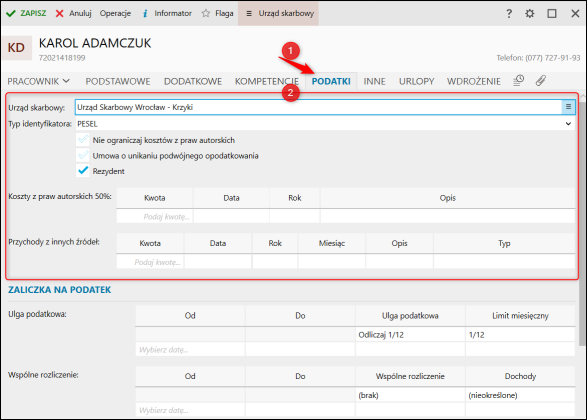
-
Ulga podatkowa – W tabeli można określić, od kiedy do kiedy będzie stosowana miesięczna ulga podatkowa(w wysokości 1/12, 1/24 lub 1/36 rocznej ulgi podatkowej). Wiąże się toz możliwością równoczesnego rozliczania miesięcznej ulgi podatkowej u jednego, dwóch lub trzech pracodawców.
-
Wspólne rozliczenie – Można określić, w jakim przedziale czasowym pracownik będzie wspólnie rozliczał się z małżonkiem/dzieckiem. Można również określić, czy przewidziane dochody przekroczą próg podatkowy.
-
Pracownicze koszty uzyskania przychodu – tabela ta umożliwia wprowadzenie informacji o tym, czy i od kiedy dokiedy mają być odliczane/nie odliczane/odliczane powiększone koszty uzyskaniaprzychodu.
-
Nie stosuj zwolnienia dla młodych – W tabeli tej można określić, w jakim przedziale czasowymnie będzie stosowane zwolnienie z podatków dotyczące kwoty nieprzekraczającej 85528 zł rocznie dla osób, które nie ukończyły 26. roku życia i osiągają przychody z pracy.
-
Zwolnienia z podatku – W tabeli można określić, czy pracownik będzie korzystał z następujących ulg: dla seniora, dla powracającego z zagranicy,dla rodziny +4. System automatycznie podpowiada w kolumnie Od datę rozpoczęcia obowiązywania ulgi (dla seniora od daty rozpoczęcia wieku emerytalnego, dla powracających z zagranicy i rodziny +4 są to daty początku roku kalendarzowego). W kolumnie Do automatycznie zostaną podane daty końca roku (z wyłączeniem ulgi dla seniora). Można również zdecydować poprzez zakreślenie odpowiedniego pola, czy zwolnienia z podatku mają być uwzględnione w wypłacie.
-
Nie stosuj kosztów autorskich – Można podać, w jakim okresie nie będą stosowane koszty autorskie.
-
Nie pobieraj zaliczki na podatek – Można określić, w których miesiącach nie będzie pobierana zaliczka na podatek.

10. W zakładce Inne można wprowadzić dane ubezpieczeniowe pracownika. Wprowadzone tu informacje są wykorzystywane przy wyliczaniu danych do deklaracji ZUS.
-
Oddział NFZ – należy wybrać oddział NFZ, do którego przypisany jest pracownik oraz podać datę przystąpienia.
-
Stopień niepełnosprawności – program umożliwia prowadzenie ewidencji stopni niepełnosprawności pracownika, które mogą zmieniać się w czasie. Należy pamiętać, że oznaczenia prawa do emerytury lub renty oraz stopnia niepełnosprawności są ostatnimi dwoma znakami wchodzącymi w skład kodu tytułu ubezpieczenia (wpisywanego w deklaracjach ZUS).
-
Liczba dni dodatkowego urlopu – wpisanie danych w to pole pozwoli na poprawne wyliczenie wymiaru urlopu dla pracowników, np. ze stopniem niepełnosprawności.
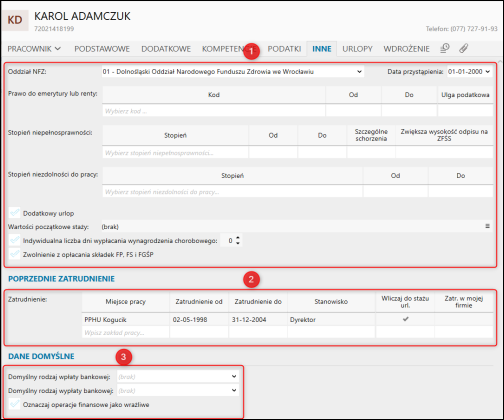
Dodatkowo można zaznaczyć takie parametry jak:
-
Indywidualna liczba dni wypłacania wynagrodzenia chorobowego – spowoduje, że program nie będzie stosował standardowej liczby dni, przez którą wynagrodzenie chorobowe jest płatne przez pracodawcę, np. w sytuacji, gdy pracownik w tym samym roku wykorzystał urlop chorobowy u innego pracodawcy,
-
Zwolnienie z opłacania składek na FP i FGŚP – spowoduje wyświetlenie tabeli z możliwością wprowadzenia okresów, w których składki nie będą naliczane dla danego pracownika. Program automatycznie uwzględni wpisane okresy podczas naliczania wynagrodzeń.
W sekcji Poprzednie zatrudnienie znajdują się informacje związane z poprzednim zatrudnieniem pracownika. Poprawne wypełnienie dat zatrudnienia jest niezbędne w celu naliczenia wysokości przysługującego urlopu.
Sekcja Dane domyślne pozwala na zdefiniowanie rodzaju wpłaty i wypłaty bankowej.
11. W Szczegółach zatrudnienia istnieje możliwość wprowadzenia danych na temat stanowiska, liczby dni wykorzystanego urlopu, choroby oraz opieki nad dzieckiem, a także wskazania przyczyny rozwiązania umowy w poprzednim miejscu pracy. Znacznik Wliczaj do stażu urlopowego decyduje, czy dany okres zatrudnienia będzie uwzględniany przy obliczaniu stażu urlopowego. Najczęstszy przypadek, kiedy może zajść potrzeba odznaczenia tego znacznika, to równoległy okres zatrudnienia i pobierania nauki w szkole. Zaznaczenie parametru Zatrudnienie w mojej firmie spowoduje poprawne ustalanie stażu pracy, jeśli ma być rozróżniany cały staż od stażu w firmie użytkownika.
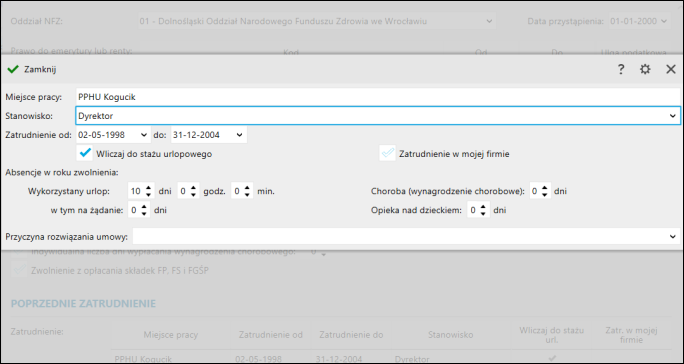
12. W zakładce Urlopy prezentowane są dane, które są brane pod uwagę podczas obliczania wymiaru urlopu. Dane zostały uzupełnione na podstawie informacji wprowadzonych w programie, dane te można zmieniać ręcznie. Dostępne są:
-
Staż należny za okres nauki – w tym polu pojawi się liczba lat wliczanych do stażu urlopowego. Wartość w polu wprowadzana jest automatycznie na podstawie parametrów z zakładki Dodatkowe. System umożliwia też ręczne wprowadzenie stażu za okres nauki.
-
Staż – wartość początkowa – tutaj pojawi się wartość wpisana w polu Wartości początkowe staży, z zakładki Inne, którą można zmienić.
-
Staż za okres zatrudnienia do ... – w polu tym pojawi się suma stażu urlopowego z poprzednich zatrudnień oraz z umów w Gratyfikancie nexo.
-
Liczba dni dodatkowego urlopu – wpisanie danych w to pole pozwoli na poprawne wyliczenie wymiaru urlopu dla pracowników, np. ze stopniem niepełnosprawności. Dodatkowo należy podać, w jakim okresie przysługuje dodatkowy urlop.
-
Nie stosuj zasady pierwszego roku zatrudnienia – pracownik, który podjął pracę po raz pierwszy, uzyskuje prawo do urlopu z upływem każdego miesiąca, a należny urlop nie jest zaokrąglany w górę do pełnych dni. Zakreślenie tego pola oznacza, że urlop nie będzie naliczany w oparciu o tę zasadę.
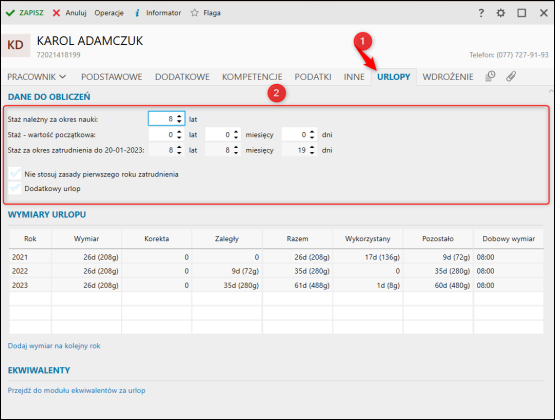
13. W sekcji Wymiary urlopu dostępna jest tabela z wymiarami urlopu należnego oraz wykorzystanego. Można tutaj wyliczyć wymiar urlopu za kolejny rok, korygować istniejące i zobaczyć szczegółowe dane na konkretną datę. Program automatycznie aktualizuje urlop po każdej zmianie w systemie, która ma wpływ na jego wartość:
-
dodawanie, usuwanie i edycja umowy pracownika,
-
dodawanie, usuwanie i edycja absencji pomniejszających staż lub wymiar urlopu,
-
zmiana danych pracownika wpływających (np. poprzednie zatrudnienie, liczba lat nauki).
Wymiar urlopu jest znany w związku z wprowadzeniem w Gratyfikacie nexo różnego rodzaju informacji wpływających na niego, takich jak liczba lat nauki czy staż pracy.

14. Sekcja Ekwiwalenty pozwala przejść do modułu, w którym można dodać pracownikowi ekwiwalent za niewykorzystany urlop. Informację jak to zrobić można znaleźć tutaj.

15. W zakładce Wdrożenie należy uzupełnić wiele informacji, które będą wykorzystywane przy wystawianiu deklaracji, wyliczaniu progu podatkowego, limitu kosztów autorskich, składek ZUS oraz przy naliczaniu wypłat. Informacje te są niezbędne do naliczania wynagrodzeń w pierwszych miesiącach od rozpoczęcia pracy z programem. Dane wdrożeniowe powinny być uzupełnione dla pracowników, których zatrudnienie trwało przed dniem rozpoczęcia pracy z programem. Jeśli pracownik zatrudniany jest w dniu rozpoczęcia pracy z programem lub w szczególności później – wypełnianie danych wdrożeniowych jest zbędne. W pierwszej kolejności widoczne są dwie opcje:
-
pracownik wynagradzany;
-
miesiąc, za który będzie wypłacone pierwsze wynagrodzenie.
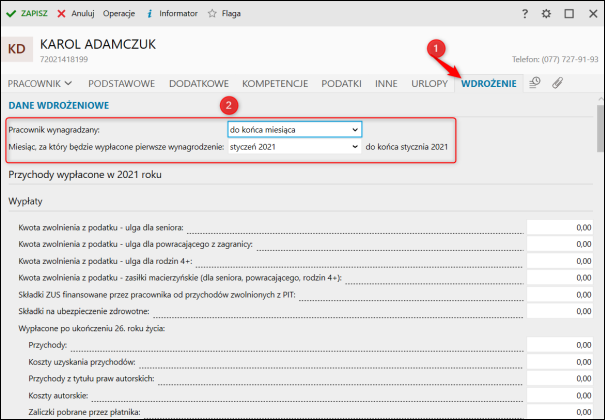
16. W sekcji Przychody wypłacone w X roku (gdzie X to rok pierwszej wypłaty w programie dla danego pracownika) możliwe jest wpisanie wielu danych związanych z przychodami za dany rok w bardzo szczegółowym podziale. Dostępne są pola z wypłat i rachunków oraz podstawy składek (łącznie dla wypłat i rachunków). Dane uzupełnione w tym miejscu wpływają na kontrolowanie limitów i progów podatkowych oraz są niezbędne do generowania deklaracji skarbowych.

17. W części Podstawy chorobowego z wynagrodzeń wypłaconych za miesiące „od” „do” w zakresie „od „do” program będzie podpowiadał dwanaście miesięcy poprzedzających miesiąc pierwszej wypłaty dla pracownika (wskazany w górnej części tej sekcji). Dane tu wprowadzone wpływają na prawidłowe wyliczenie podstawy wymiaru zasiłku chorobowego.
Pole Dane szczegółowe (wymagane do zaświadczenia ZUS Z-3) należy zaznaczyć, jeśli firma nie wypłaca zasiłku (np. pracodawcy zatrudniający mniej niż 21 pracowników). W przypadku:
-
zaznaczenia – możliwe jest wpisanie szczegółowych informacji w całej tabeli, celem poprawnego przygotowania zaświadczenia ZUS Z-3 (w późniejszym czasie);
-
braku zaznaczenia – dostępne są tylko cztery ostatnie kolumny tabeli, gdzie należy wpisać jedynie sumę składników oraz zwrócić uwagę na znacznik Wchodzi do obliczania podstawy (chorobowego).
Program umożliwia wprowadzenie tych danych, za każdy miesiąc z osobna, kwartalnie, półrocznie lub rocznie.
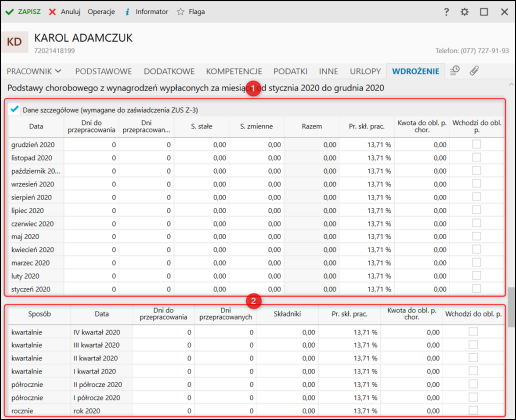
18. Pole Choroby pracownika w ostatnich trzech miesiącach (ciągłość podstawy chorobowego sprzed pierwszej wypłaty w programie) możliwe do wyboru są:
-
brak – wybranie tej wartości oznacza, że pracownik nie chorował w ostatnich trzech miesiącach (program ustali podstawę do chorobowego);
-
wybór miesiąca – program podpowiada trzy ostatnie miesiące, z czego można wybrać jeden, co uwidoczni dodatkowe pole:
-
-
kwota obliczonej/zastosowanej podstawy do chorobowego – wpisaną tu wartość program będzie pobierał do obliczeń.
-
Parametr 31 grudnia rok (rok sprzed pierwszej wypłaty) do (ostatniego dnia miesiąca poprzedzającego miesiąc pierwszej wypłaty) pracownik chorował i wypłacono zasiłek chorobowy (ciągłość zasiłku z poprzedniego roku). W przypadku, kiedy pracownik nadal choruje, zasiłek będzie liczony z podstawy wpisanej w poprzedniej opcji. Opcja Wypłacono wynagrodzenie chorobowe w X roku za X dni lub Wypłacono wynagrodzenie chorobowe w okresie od 1 stycznia do … z … dni pozwala na określenie momentu, w którym program rozpocznie naliczanie zasiłku chorobowego.

19. Sekcja Podstawy urlopowego z wynagrodzeń zmiennych wypłaconych w miesiącach „od” „do” – w dacie „od” „do” program będzie wyświetlał 12 miesięcy poprzedzających miesiąc pierwszej wypłaty dla pracownika. W tabeli znajdują się kolumny związane z datą, podstawą urlopowego ze składników zmiennych oraz liczbą godzin. Dostępne są tylko składniki zmienne (wartości wyliczane z 3 lub 12 miesięcy wstecz). Składniki stałe domyślnie nie wchodzą do wynagrodzenia urlopowego, natomiast jeśli wchodzą, to w kwocie nominalnej.
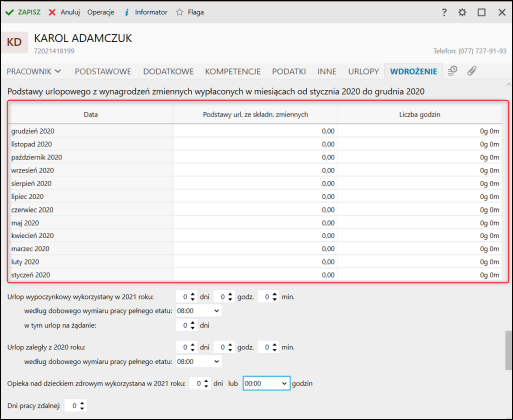
20. Pole Urlop wypoczynkowy wykorzystany w X roku lub Urlop wypoczynkowy wykorzystany w okresie od 1 stycznia do… – program będzie wyświetlał ostatni dzień miesiąca poprzedzający datę pierwszej wypłaty pracownika w programie. Możliwe jest wpisanie wartości urlopu wykorzystanego według dobowego wymiaru pracy pełnego etatu, w tym urlopu na żądanie, celem wyliczenia wymiaru urlopu dla danego pracownika. Możliwe jest też wprowadzenie wartości urlopu wykorzystanego według dobowego wymiaru pracy pełnego etatu, w tym urlopu na żądanie, celem wyliczenia wymiaru urlopu pracownika. Dodatkowo można wprowadzić dane z urlopu zaległego (z roku poprzedzającego rok pierwszej wypłaty pracownika), liczbę wykorzystanych dni opieki nad dzieckiem zdrowym oraz dni pracy zdalnej.
W sekcji Wpłaty do PPK przazane można wprowadzić wpłaty do PPK, które zostały naliczone w poprzednim programie, ale nie zostały tam opodatkowane. Wszystkie wpłaty naliczone na wypłatach sumowane są do jednej pozycji, natomiast wpłaty naliczone na rachunkach do UCP wymagają wskazania konkretnej umowy. Jeśli w Gratyfikancie nexo naliczone zostanie wynagrodzenie z datą wypłaty późniejszą niż data przekazania wpłaty, jednak nie późniejszą niż koniec miesiąca,to taka wpłata zostanie na tym wynagrodzeniu opodatkowana. W przeciwnym wypadku podatek od tej wpłaty zostanie rozliczony dopiero na PIT-11.

-
urlopu bezpłatnego z całego okresu umowy,
-
urlopu wychowawczego z całego okresu umowy,
-
czynnej służby wojskowej z całego okresu umowy,
-
nieskładkowymi z całego okresu umowy.
Uzupełnienie tych informacji pozwala prawidłowo drukować świadectwo pracy obejmujące okres zatrudnienia przed rozpoczęciem pracy z programem.
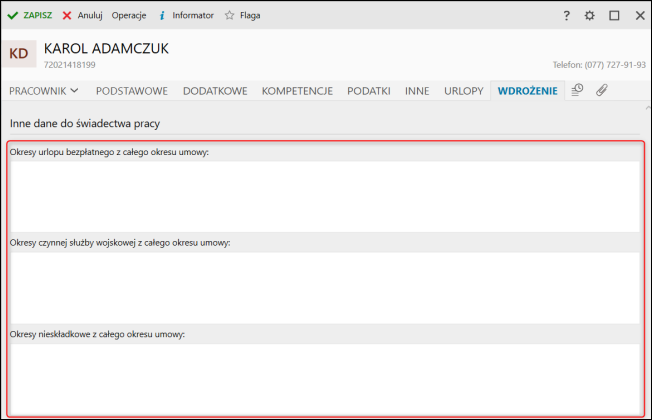
22. Niezbędne jest wypełnienie sekcji Informacje o wymiarach wykorzystanych urlopów ojcowskich/rodzicielskich/wychowawczych, która odpowiada za prawidłowe wypełnienie świadectwa pracy. W przypadku przeniesienia danych z innych programów (w szczególności Gratyfikanta GT), w których absencje nie były powiązane z dzieckiem, powstaje zapis opisany jako nieprzypisane. Aby w takim przypadku prawidłowo wypełnić świadectwo pracy, należy przenieść wartości z tego wiersza do odpowiednich wierszy powiązanych z danymi dzieci.
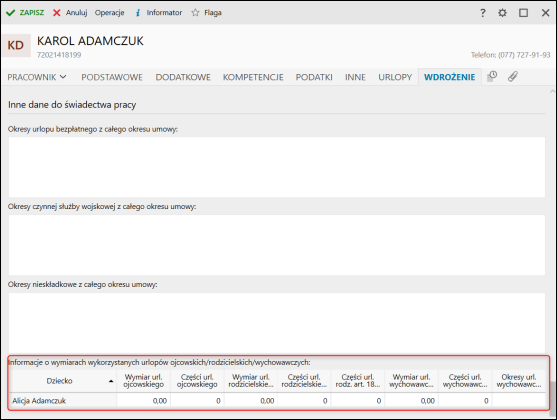
23. W zakładce Załączniki znajduje się Biblioteka załączników, gdzie przechowuje się dokumenty zewnętrzne nieewidencjonowane standardowo w systemie, ale szczególnie istotne dla prowadzonej działalności biznesowej. Przepisy kodeksu pracy narzucają jednolity sposób prowadzenia dokumentacji kadrowo-płacowej pracowników, niezależnie od tego, ilu pracowników zatrudnia dany pracodawca. Biblioteka załączników jest miejscem, gdzie osoba zajmująca się sprawami kadrowo-płacowymi przechowuje dokumenty istotne z punktu widzenia wspomnianych wyżej przepisów oraz swoich potrzeb. Dostęp do niej jest możliwy z poziomu ewidencji osobowej, ewidencji umów o pracę, ewidencji umów cywilnoprawnych oraz z modułu znajdującego się w węźle Kartoteki. Dokumenty wprowadzone do biblioteki są przechowywane w strukturze danych podmiotu (w bazie danych), dzięki czemu archiwizacja podmiotu, a później jego dearchiwizacja zachowuje przechowywane dokumenty.
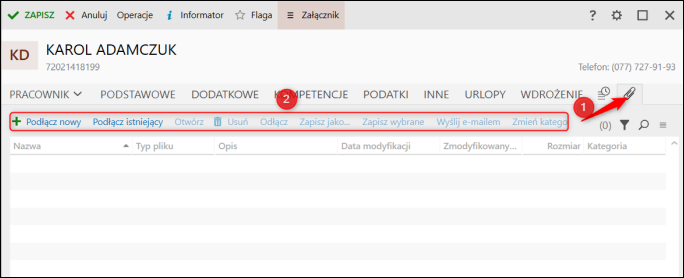
W systuacji, w której w systemie zostanie włączona obsługa PPK (informację, jak to zrobić można znaleźć tutaj), widoczna będzie dodatkowa zakładka – PPK. Znajdują się w niej informacje takie jak:
-
Uczestnik PPK – zaznaczenie spowoduje naliczanie wpłat dla pracownika i pojawienie się poniższych ustawień.
-
Miesiąc zgłoszenia – miesiąc zgłoszenia do PPK, w tym miesiącu przy generowaniu plików zgłoszeniowych do agenta transferowego dane pracownika zostaną pobrane do pliku. Jeśli pracownik był już zgłoszony wcześniej do PPK, należy podać datę faktycznego zgłoszenia (w przeszłości), dzięki temu w bieżących miesiącach dane pracownika nie zostaną przesłane powtórnie.
-
Miesiąc naliczenia pierwszej wypłaty – należy rozróżnić miesiąc naliczenia i miesiąc dokonywania wpłaty do PPK – ustawa posługuje się pojęciem wpłat, podczas gdy w kadrach-płacach posługujemy się pojęciem obliczania/naliczania wpłat, co przypada na miesiąc poprzedni w stosunku do rozumienia ustawowego o PPK.
-
Numer w ewidencji PPK – nadawany przez PFR.
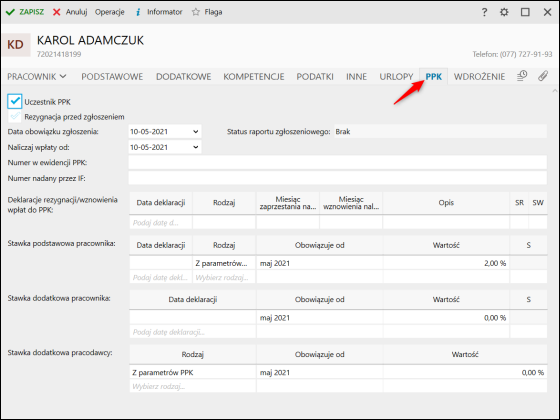
-
deklaracje rezygnacji i wznowienia uczestnictwa w PPK:
-
-
rezygnacja – według ustawy data złożenia rezygnacji decyduje o momencie zaprzestania dokonywania wpłat; ustawa reguluje, że wpłat nie dokonuje się już w miesiącu złożenia deklaracji, czyli przekładając to na pojęcie naliczania wpłat jest to miesiąc poprzedni; na przykład: złożenie przez pracownika deklaracji rezygnacji w maju 2020 roku skutkuje zaprzestaniem dokonywania wpłat w maju 2020, a co za tym idzie – nienaliczaniem wpłat w wypłatach wypłaconych już w kwietniu 2020; jest to ważne o tyle, że wypłaty te zostały już wypłacone, a nawet mogły zostać już przekazane wpłaty do instytucji finansowej;
-
automatycznie podpowie się także miesiąc wznowienia naliczania wpłat – ustawa zobowiązuje pracodawcę do ponownego wpłacania wpłat w kwietniu 2023 roku (potem co kolejne 4 lata 2027, 2031 itd.), jeśli pracownik ponownie nie złoży rezygnacji z wpłat, dlatego miesiąc wznowienia naliczania zostanie ustawiony na marzec 2023 (2027 itd.);
-
dla osób, które w międzyczasie ukończyły 55 lat, miesiąc wznowienia nie jest wypełniany – zgodnie z ustawą takie osoby nie podlegają wznowieniu dokonywania wpłat, chyba, że złożą osobną deklarację;
-
wznowienie – data złożenia deklaracji wznowienia (po wcześniejszej deklaracji rezygnacji) według ustawy decyduje o momencie wznowienie dokonywania wpłat (należy je wznowić w miesiącu następnym od złożenia deklaracji);przekładając to na pojęcie naliczania wpłat, jest to ten sam miesiąc, w którym złożono deklarację;
-
-
deklaracje zmieniające wysokość stawek procentowych wpłat podstawowych i dodatkowych pracownika oraz wpłaty dodatkowej pracodawcy.



